来源:www.xinmaotao.net 时间:2019-01-20 08:15
最近有位win7系统用户在使用电脑连接cmcc之后,发现cmcc登录界面跳不出来了,用户不知道这个问题怎么解决,为此非常烦恼,那么win7系统连接cmcc之后cmcc登陆界面跳不出来怎么办呢?今天为大家分享win7系统连接cmcc之后cmcc登陆界面跳不出来的解决方法。
cmcc登陆界面跳不出来解决方法:
1、首先要确定你的电脑能连接上CMCC,这里小编连接的是CMCC-family。如图所示:

2、接着点击打开【打开网络和共享中心】。如图所示:
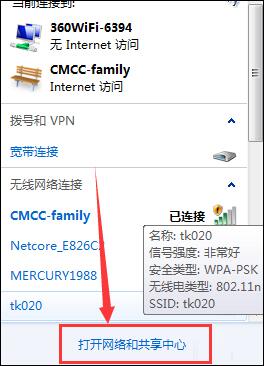
3、接着系统会弹出【网络和共享中心】的界面,找到右边的【无线网络连接】。如图所示:
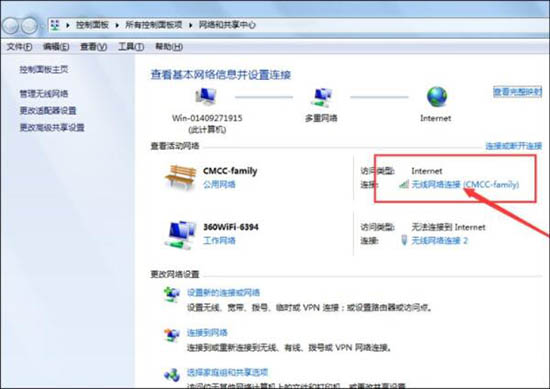
4、接下来在弹出的【无线网络连接状态】对话框中点选【属性】。如图所示:
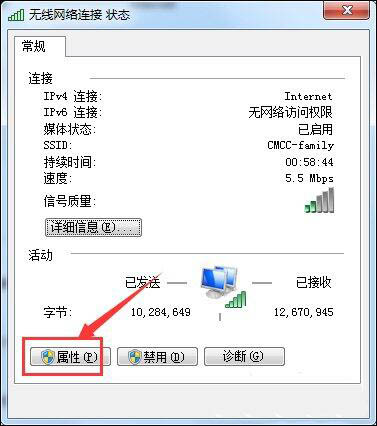
5、然后电脑会弹出【无线网络联=连接属性】对话框,在该对话框中双击选择【Internet协议版本4(TCP/IPv4)】。如图所示:
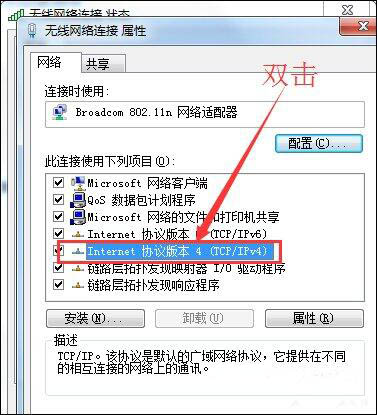
6、接着在【Internet协议版本4(TCP/IPv4)属性】对话框中选择【自动获得IP地址】和【自动获得DNS服务器地址】。如图所示:
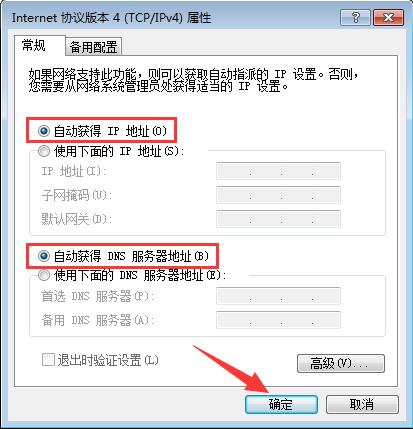
7、之后就可以正常连接到CMCC登录界面了。如图所示:

关于win7系统连接cmcc之后cmcc登陆界面跳不出来的解决方法就为小伙伴们详细介绍到这边了,如果用户们使用电脑的时候遇到了相同的情况,可以参考以上方法步骤进行操作哦,希望本篇教程对大家有所帮助,更多精彩教程请关注新毛桃官方网站。
责任编辑:新毛桃:http://www.xinmaotao.net